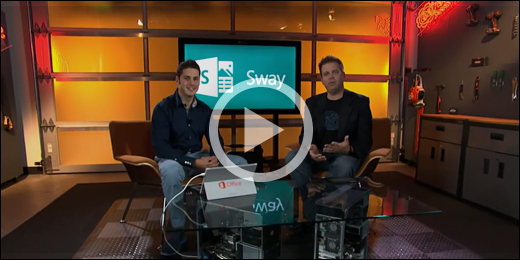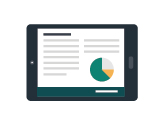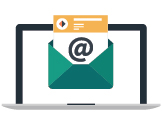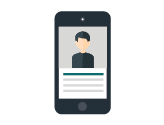Microsoft Sway를 처음 사용하세요? 이 문서에서는 Sway의 다채로운 대화형 캔버스에서 항목을 만들고 공유하기가 얼마나 쉬운지를 간략하게 보여줍니다. Sway를 처음 만들고 미리 보는 방법, 콘텐츠를 추가하고 포함하는 방법, 최종 완성본을 다른 사람과 공유하는 방법을 알아봅니다.
Sway란?
동영상: Sway를 사용하여 새로운 방법으로 아이디어 실현
Sway는 대화형 보고서, 개인 스토리, 프레젠테이션 등을 쉽게 만들고 공유할 수 있는 Microsoft Office의 새로운 앱입니다.
먼저 자신만의 텍스트와 그림을 추가하고, 다른 원본에서 관련 콘텐츠를 검색하고 가져오고, 나머지 Sway 시청하세요. 이 Sway 사용하면 프레젠테이션이 다른 모든 사용자와 같이 보이게 하는 미리 디자인된 템플릿을 선택하도록 제한되지 않습니다. 최신, 대화형 및 주의를 끌기 방식으로 정보를 변환하고 쇼케이스할 수 있는 디자인 기술이 없습니다.
Sway에서는 많은 시간을 들여 서식을 지정할 필요가 없습니다. Sway의 기본 제공 디자인 엔진에서 창작물을 멋진 모습으로 만들어 줍니다. 초기 디자인이 원하는 취향이나 분위기에 맞지 않으면 간편하게 다른 디자인을 적용하거나 레이아웃을 완전히 사용자 지정하여 나만의 디자인으로 만들 수 있습니다.
완성한 Sway는 아주 쉽게 공유할 수 있습니다. 가족, 친구, 급우 및 동료가 별도의 가입, 로그인 또는 다운로드 절차 없이 웹에서 사용자의 창작물을 볼 수 있습니다. 또한 공유 내용을 세밀하게 조정하고 싶으면 그때마다 Sway에 대한 개인 정보 설정을 변경하면 됩니다.
Sway는 Microsoft 계정(Hotmail, Live 또는 Outlook.com)이 있다면 누구나 무료로 사용할 수 있습니다. 구독의 일부로 Sway 더 많은 콘텐츠를 사용하여 더 정교한 Sway를 Microsoft 365 있습니다. 자세한 정보는 Microsoft 365로 Sway에 더 많은 콘텐츠 추가를 참조하세요.
Sway로 만들 수 있는 항목
Sway에서는 보고서, 프레젠테이션, 뉴스레터, 개인 스토리, 사진 앨범, 시각적 여행 보고서 등 사실상 무엇이든 제한받지 않고 창의적으로 표현할 수 있습니다.
|
|
|
|
|
|
보고서 |
프레젠테이션 |
뉴스레터 |
스토리 |
가능한 것이 확실하지 않은 경우 다른 사용자가 만든 Sway 보고 상호 작용하여 영감을 얻을 수 있습니다. Sway에 로그인(아래 참조)한 후 내 Sway 페이지 아래쪽으로 스크롤한 다음 “추천 Sway에서 아이디어 얻기” 제목 아래에 있는 추천 콘텐츠를 살펴봅니다. 추천 서식 파일 중 하나로 시작하여 Sway 사용 및 알아보기를 시작할 수도 있습니다.
로그인하여 만들기 시작
Sway 시작하려면 브라우저에서 sway.office.com 방문한 다음 위쪽 메뉴 표시줄에서 로그인을 클릭합니다.
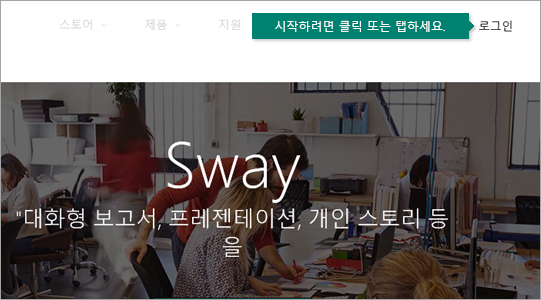
메시지가 나타나면 Sway에서 사용할 전자 메일 주소를 입력합니다. 무료 Microsoft 계정(Hotmail, Outlook.com)이나 회사 또는 학교에서 받은 조직 계정을 사용할 수 있습니다. 아직 계정이 없는 경우 www.microsoft.com/account를 방문하여 무료로 등록하세요.
로그인하면 열리는 내 Sway 페이지에서 새로 만들기를 클릭하거나 탭하여 첫 Sway 만들기를 시작합니다.
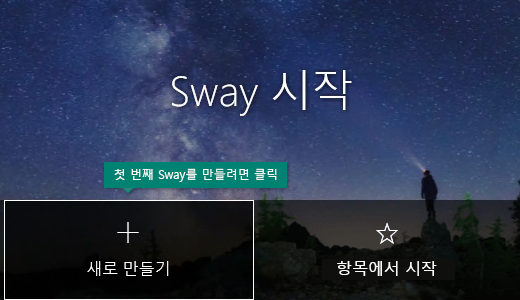
Sway 스토리라인 배우기
스토리라인은 스토리를 말해주는 콘텐츠를 입력하고, 삽입하고, 편집하고, 서식을 지정하는 공간입니다. 콘텐츠는 카드를 추가하여 순차적으로 배열할 수 있으며 각 카드에는 원하는 콘텐츠 유형, 예를 들어 텍스트, 이미지, 동영상은 물론 Office 문서도 담을 수 있습니다. 카드 순서는 언제든지 원하는 대로 다시 정렬할 수 있습니다.

Sway 제목 지정
스토리라인에 있는 첫 번째 카드에 나타나는 Sway 제목 지정 개체 틀 텍스트를 클릭한 다음 Sway를 소개해주는 짧지만 적절한 설명을 입력합니다. 나중에 완성된 Sway를 공유할 때 다른 사람에게 이 제목이 가장 먼저 보입니다.
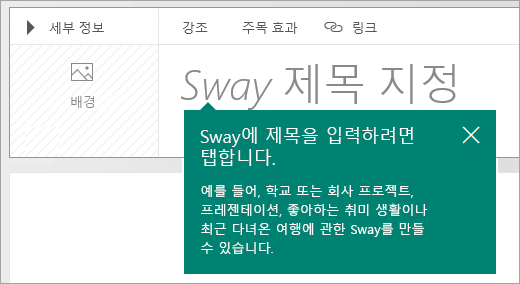
Sway에 이미지와 텍스트 추가
텍스트, Sway 또는 비디오와 같은 콘텐츠를 추가하려면 기존 카드의 아래쪽에 있는 +아이콘을 클릭하거나 탭합니다. 텍스트와 이미지를 스토리라인에 끌어 놓을 수도 있습니다. (실험을 주도하지 말고, 콘텐츠의 순서를 변경하고 원하는 방식으로 각 카드를 사용자 지정할 수 있습니다.)
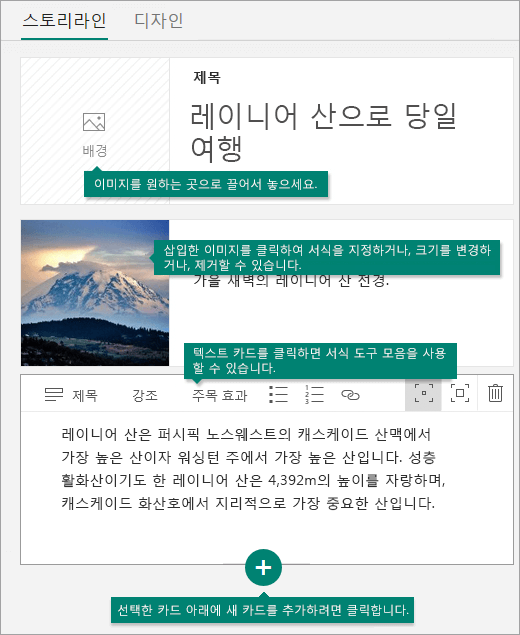
Sway에 콘텐츠 추가
컴퓨터 또는 모바일 장치에 저장된 이미지와 같은 콘텐츠를 쉽게 검색하여 Sway에 추가할 수 있습니다. 또한 Sway에서 동영상 같은 가장 관련성 높은 콘텐츠를 웹에서 검색하여 Sway에 추가할 수 있습니다. 메뉴 모음에서 삽입을 클릭하고 메뉴에서 원하는 콘텐츠 출처를 선택한 다음 검색 원본 상자에 검색 키워드나 구를 입력합니다.
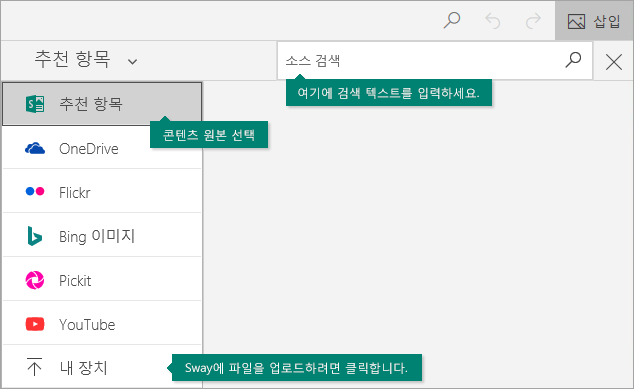
Sway 미리 보기
디자인 탭을 클릭하여 언제든지 진행 중인 작업물을 미리 볼 수 있습니다. Sway를 미리 보면 나중에 공유하려고 할 때 Sway가 다른 사람에게 어떻게 보이는지 알 수 있습니다. Sway를 최대한 활용하려면 상단 메뉴 모음에서 재생 단추를 클릭하세요.
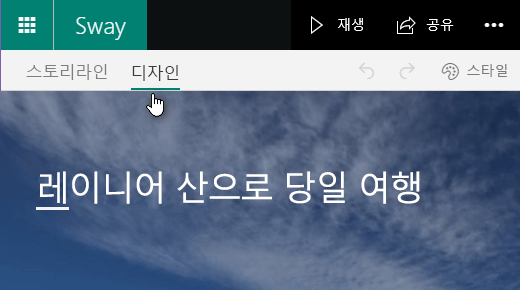
Sway를 미리 본 후 스토리라인으로 돌아가려면 스토리라인 탭을 클릭합니다.
Sway 스타일 변경
Sway가 콘텐츠에 대한 서식, 디자인 및 레이아웃을 처리해 주기 때문에 사용자는 전달하려는 내용에 집중할 수 있습니다. Sway에서 추천하는 기본 디자인을 유지할 수 있고 자신만의 디자인을 선택하여 적용할 수도 있으며 레이아웃을 사용자 지정할 수도 있습니다.
Sway에 사용할 스타일을 선택하려면 메뉴 모음에서 디자인을 클릭한 다음 스타일을 선택합니다. Sway에 적용할 모습과 분위기를 언제든지 무작위로 선택하려면 좋아하는 디자인과 레이아웃을 찾을 때까지 리믹스! 단추를 클릭합니다. 또한 스타일 창에서 사용자 지정 단추를 클릭하여 현재 적용한 스타일의 특정 부분(예: 색, 글꼴, 질감)을 조정할 수 있습니다.
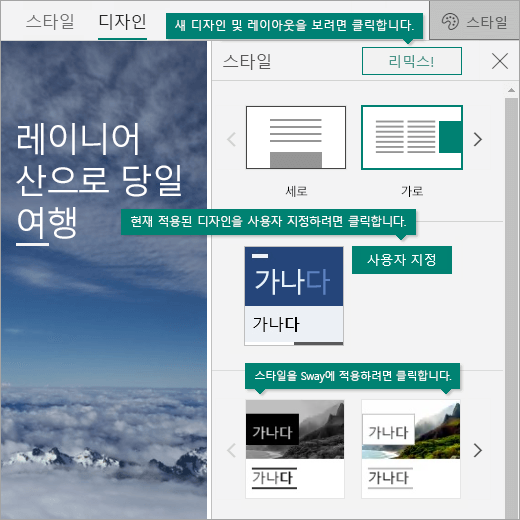
Sway를 공유했을 때 다른 사람이 Sway를 어떻게 보고 탐색하도록 할지 조정하려면 콘텐츠가 가로나 세로로 스크롤되도록 할지 아니면 프레젠테이션처럼 보이게 할지 선택합니다.
Sway 공유
선택한 사용자와 Sway 공유할 준비가 되신가요? 위쪽 메뉴 표시줄에서 공유 단추를 클릭한 다음 을 공유하는 방법을 Sway. 이 메뉴에서 선택한 항목은 에 로그인하는 데 사용한 계정 유형에 따라 Sway.
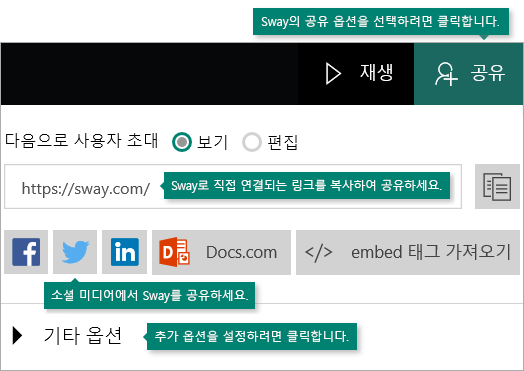
사용 가능한 전체 공유 옵션을 상세히 보려면 Sway 공유를 참조하세요.
모바일에서 Sway 사용
Sway는 플랫폼에 상관없이 모든 최신 모바일 브라우저에서 작동합니다. 기억에 남을 관광을 하거나, 학교 연구 과제를 작성하거나, 중요한 비즈니스 회의에 참여하는 등 원하는 순간 언제나 탭 한 번으로 Sway를 사용할 수 있습니다.
-
Sway.office.com
플랫폼 또는 sway.office.com 상관없이 모든 모바일 브라우저에서 웹 사이트를 방문하세요. -
Sway Windows 10
에서 Sway 디바이스에 대한 무료 Windows 10 앱을 Microsoft Store.
Sway의 접근성 기능 찾기
Sway를 만들고 확인하는 브라우저에 따라 제공되는 접근성 기능이 다릅니다. 최상의 결과를 얻으려면 Internet Explorer, Firefox 또는 Safari를 사용하는 것이 좋습니다.
고대비 모드로 전체 키보드 기능과 함께 Sway를 사용할 수 있으며 콘텐츠에 화면 읽기 프로그램도 사용할 수 있습니다. 상단 메뉴 모음에서 추가 옵션(. . . )을 클릭한 다음 접근성 보기를 클릭하거나 탭합니다. 접근성 보기를 종료하려면 다시 같은 명령을 사용합니다.
Sway 접근성에 대한 자세한 내용은 다음 항목을 참조하세요.
Sway를 활용하는 다음 단계
-
비디오 자습서 보기
제공해야 하는 기능을 Sway 더 깊이 파고들 준비가 되신가요? 무료 동영상 자습서를 시청하여 Sway 사용과 관련한 모범 사례를 살펴보세요. -
Facebook에서 Sway 팔로우
커뮤니티에 연락하고 Sway 사용자로부터 뉴스와 영감을 얻으세요. Facebook에서 Sway를 팔로우하세요. -
블로그 Sway 읽기
최신 뉴스 및 Sway 최신 기능을 제공합니다. 공식 Sway 블로그를 팔로우하여 업데이트 소식을 놓치지 마세요. -
피드백 보내기
새로운 기능 또는 개선을 위한 제안에 대한 아이디어가 있나요? 피드백을 보내 향후 업데이트에서 새 기능의 우선 순위를 결정할 수 있게 도와주세요. 자세한 내용은 사용자에 대한 피드백을 Microsoft Office 참조하세요.